Podman je open-source projekt vyvinutý společností RedHat pro provozování kontejnerů na operačním systému Linux. Je to platforma příkazového řádku bez kontejnerů pro vytváření, správu a odstraňování kontejnerů pomocí dockeru a dalších podporovaných obrázků. Je to náhrada za Docker. Pro ty, kteří používají Windows 11 nebo 10 pomocíUbuntu 20.04 LTS WSL2 a chcete nainstalovat a používat Podman Container s, zde je návod pro ně.
WS2 je upgradovaná verze WSL1 (Windows Subsystem for Linux), která využívá funkci Virtual Machine Platform systému Windows 10 nebo 11 ke spouštění aplikací pro Linux jako nativní.
Nainstalovat Podman na WSL2 Ubuntu 20.04 – Windows 10 nebo 11
Pokud již na svém Windows 10 nebo 11 používáte aplikaci Ubuntu 20.04 LTS WSL2, přejděte ke kroku 3 tohoto návodu, kde jsme ukázali příkaz pro instalaci Podmana. Jinak projděte všechny kroky.
1. Povolit WSL a Virtual Machine Platform
Ti, kteří ještě nikdy nepoužívali subsystém Windows pro Linux, musí nejprve povolit totéž. Zatímco WSL1 lze použít bez funkce Virtual Machine Platform, ale WSL2 nelze.
Metoda příkazového řádku:
Pokud nechcete používat metodu GUI, jednoduše klikněte pravým tlačítkem na Windows 11 Start ikonu nabídky a vyberte „Windows Terminal (Admin) “. A napište:
wsl --install
Metoda GUI:
• Klikněte na Windows Hledat nebo stiskněte tlačítko Start tlačítko na klávesnici.
• Nyní zadejte – funkce , když se zobrazí „Zapnout nebo vypnout funkce systému Windows Zobrazí se možnost ” a vyberte ji.
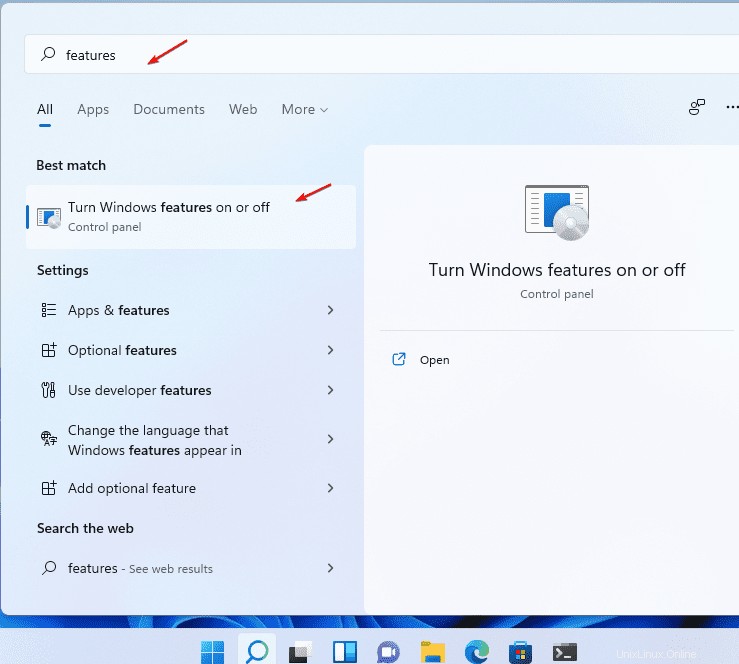
• Ve funkcích systému Windows zaškrtněte políčko „Platforma virtuálního počítače “ a „Podsystém Windows pro Linux “; stiskněte OK tlačítko.
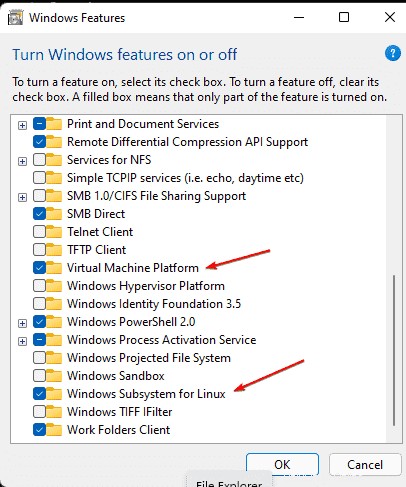
Restartujte systém
Jakmile jsou funkce nainstalovány, restartujte vašeho systému Windows, abyste se ujistili, že integrace proběhla úspěšně.
2. Nainstalujte Ubuntu 20.04 na Windows 11 nebo 10 WSL 2
Nyní máme základní platformy, které potřebujeme ke spuštění Windows Subsystem for Linux verze 2, je čas nainstalovat aplikaci Ubuntu 20.04 LTS Linux buď pomocí obchodu Microsoft Store nebo Powershell.
Existují dva způsoby – CLI a GUI; Vyberte si ten, který vám vyhovuje.
Metoda příkazového řádku:
Pokud chcete použít příkazový řádek, klikněte pravým tlačítkem na ikonu nabídky Start systému Windows a vyberte Powershell (Admin) nebo Windows Terminal (Admin).
wsl --install Ubuntu-20.04
Chcete-li zkontrolovat další dostupná distribuce Linuxu, příkaz je:
wsl --list --online
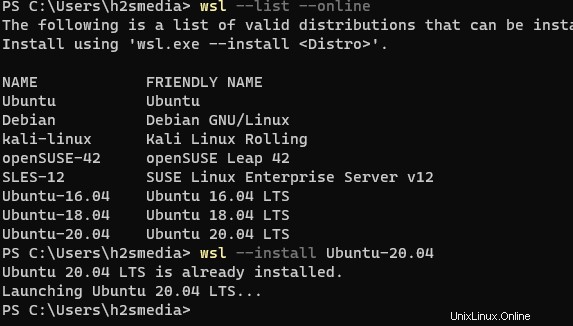
Metoda GUI:
Pokud to chcete, přes Microsoft Store , poté klikněte na její ikonu na hlavním panelu nebo ji vyhledejte v Programech. Poté vyhledejte Ubuntu 20.04 LTS.
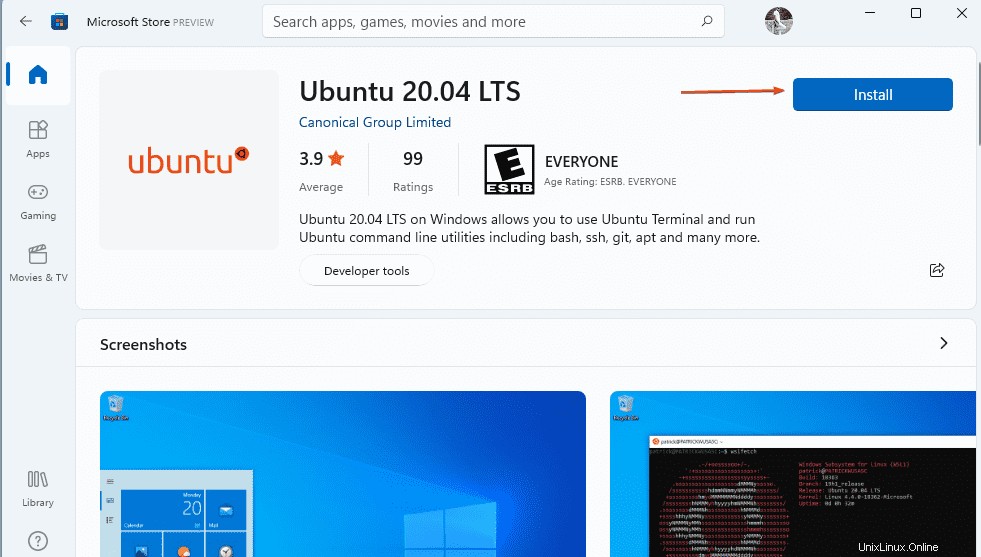
3. Spusťte Ubuntu 20.04 WSL2 a nainstalujte Podman
V dalším kroku otevřete nainstalovanou aplikaci Ubuntu WSL. Dokončení konečného nastavení bude nějakou dobu trvat a poté budete požádáni o nastavení uživatelského jména a hesla. Po dokončení nejprve spusťte příkaz Update:
sudo apt update
Dále nainstalujte kontejner Podman:
Existují dva způsoby, jak nainstalovat Podman: Nejprve buď upgradujte své Ubuntu 20.04 na Ubuntu 20.10 LTS dostat Podmana bez přidání dalšího úložiště. A to druhé jedním z nich je přidání oficiálního repo obchodu Podman ručně nainstalovat totéž naUbuntu 20.04 LTS. Zde ukážeme obě metody.
#Ist metoda:
Získejte Podman na Ubuntu 20.04 LTS pomocí jeho úložiště:
Přidat úložiště:
Vložte celý blok příkazu:
echo "deb https://download.opensuse.org/repositories/devel:/kubic:/libcontainers:/stable/xUbuntu_20.04/ /" | sudo tee /etc/apt/sources.list.d/devel:kubic:libcontainers:stable.list
Přidejte klíč GPG
curl -L "https://download.opensuse.org/repositories/devel:/kubic:\ /libcontainers:/stable/xUbuntu_20.04/Release.key" | sudo apt-key add -
Spusťte systémaktualizace a aktualizace obnovit mezipaměť Repo a nainstalovat nejnovější verzi dostupných balíčků.
sudo apt-get update sudo apt-get -y upgrade
Konečně , použijte správce balíčků APT k instalaci Podmana:
sudo apt install podman
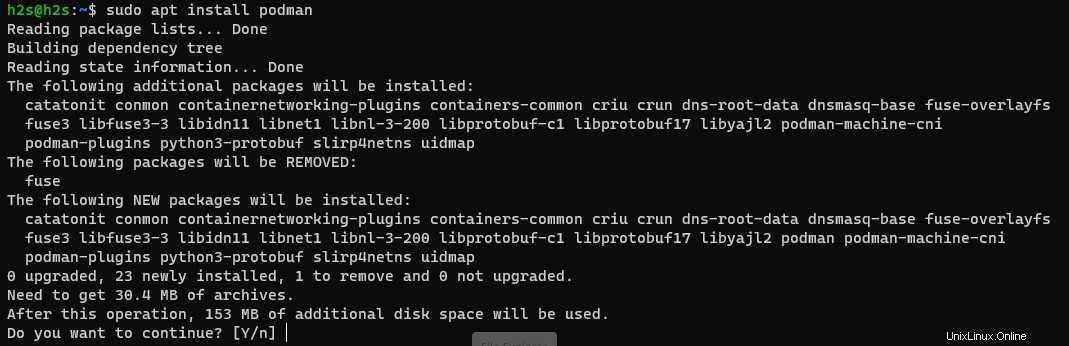
#2. metoda upgradem
Pokud nechcete přidávat žádné úložiště ručně, pak dalším způsobem, jak nainstalovat Podman, je upgrade Ubuntu 20.04 na Ubuntu 20.20 LTS. Protože poté budete moci získat balíčky pro nastavení této kontejnerové platformy prostřednictvím oficiálních repozitářů.
Krok 1: Nejprve pomocí tohoto článku upgradujte WSL2 běžící – Ubuntu 20.04 až Ubuntu 21.04 pomocí Terminálu.
Krok 2: Jakmile budete na Ubuntu 20.10 LTS pak jednoduše spusťte:
sudo apt install podman
4. Vytvořte kontejnery pomocí Podman
Příkazový řádek používaný Podmanem je identický s Dockerem, takže pokud jste ho někdy použili, nebudete mít s Podmanem vůbec žádný problém.
Vytáhnout obrázek:
Řekněme, že chcete vytvořit kontejner pomocí obrazu Ubuntu dostupného v knihovně Docker. Potom příkaz bude:
podman pull ubuntu
Stejným způsobem pro Fedora použití:
podman pull fedora
Jak zobrazit seznam všech vytažených obrázků:
podman images
Poznámka :pokud se zobrazí varování znovu a znovu při stahování obrázků:WARN[0000] „/“ není sdílené připojení, mohlo by to způsobit problémy nebo chybějící připojení u kontejnerů bez root
Pak je spusťte, jinak to nechte.
sudo chmod 4755 /usr/bin/newgidmap sudo chmod 4755 /usr/bin/newuidmap
Vytvořte a spusťte kontejner:
Chcete-li vytvořit kontejner pomocí libovolného staženého Obrázky, použijte níže uvedenou syntaxi příkazu:
podman run -dit --name h2s fedora
Ve výše uvedeném příkazu h2s je jméno kontejneru chceme vytvořit, zatímco fedora je staženo obrázek .
Zkontrolujte, zda běží nebo ne:
podman ps
Připojte se ke spuštěnému příkazovému řádku kontejneru nebo bash.
podman attach h2s
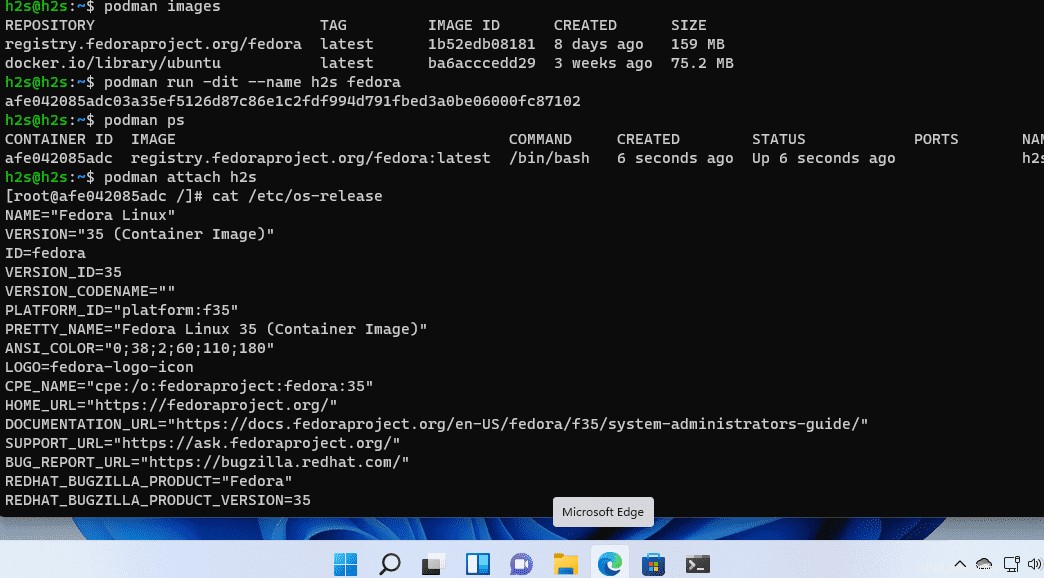
5. Použijte Docker jako alias pro Podman
Ti, kteří se při používání tohoto příkazového řádku kontejnerové platformy stále cítí trochu neznámí, jej mohou aliasovat pomocí Dockeru. Ale ujistěte se, že máte na svém systému nainstalovaný pouze Podman, abyste mohli použít příkaz alias uvedený níže.
alias docker=podman
nyní můžete používat všechny příkazy pomocí „dockeru “.
docker --version
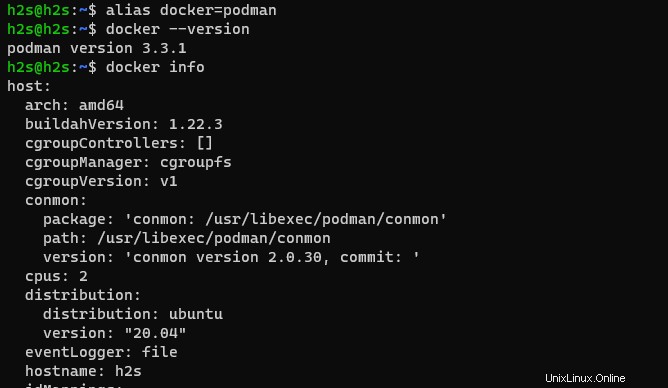
Pro správu Podman pomocí grafického uživatelského rozhraní uživatelé mohou přejít na Cockpit:Jak nainstalovat webovou konzoli Cockpit